A fájlok megosztása Mac és Windows PC között fáradságos feladat lehet. A két modell eltérő operációs rendszert használ. Ha zökkenőmentes, kényelmes, de megbízható módot keres a fájlok Mac-ről Windowsra való küldésére, a Bluetooth technológia a legjobb választás. A rossz platformok közötti kompatibilitás azonban akadályt jelenthet a fájlátvitel során.

Ez a cikk elmagyarázza, hogyan küldhet könnyedén fájlokat Windows és Mac rendszerről Bluetooth-kapcsolaton keresztül.
Fájlok küldése Macről Windowsra Bluetooth használatával
Ha fájlokat szeretne küldeni Macről Windows rendszerre, kövesse az alábbi lépéseket:
- Engedélyezze a Bluetooth-t a „Start” gombra kattintva, és válassza a „Beállítások” lehetőséget.

- Kattintson duplán az „Eszközök” lehetőségre.

- Nyissa meg a „Bluetooth és egyéb eszközök” elemet. A Bluetooth és egyéb eszközök alatt válassza a „Küldés vagy fogadás Bluetooth-on keresztül” lehetőséget. A Windows készen áll a fájlok fogadására.

- Ezután kattintson az Apple ikonra a számítógép képernyőjének bal felső sarkában. Válassza a „Rendszerbeállítások” lehetőséget, majd kattintson a Bluetooth ikonra. Jelölje be a „Be” jelölőnégyzetet a Bluetooth-megosztás engedélyezéséhez Mac rendszeren.




- Párosítsa a Windows és a Mac rendszert a Mac Bluetooth ablakában megjelenő pluszjelre kattintva.

- Megjelenik a Bluetooth Setup Assistant ablak a beolvasott eszközök listájával. Válassza ki a Windows PC-t, és kattintson a Tovább gombra.

- Nyissa meg még egyszer a „Systems Preferences” alkalmazást Mac számítógépen, és kattintson a megosztási ikonra. Ezenkívül jelölje be a „Bluetooth megosztás” opció mellett megjelenő négyzetet.
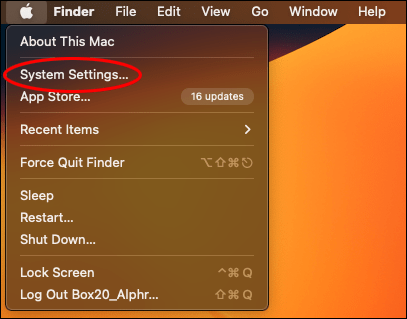
- Keresse meg a küldeni kívánt fájlt Macen a Finder segítségével. A Control billentyűt lenyomva tartva kattintson a fájlra, és a megjelenő menüben válassza a „Továbbiak” lehetőséget. Válassza a „Küldés” lehetőséget.

- Ha először indítja el a Bluetooth megosztási lehetőséget Mac rendszeren a Windows-eszközön, a „Küldés” gombra kattintva megjelenik egy párbeszédpanel. A Mac azonban felveszi az eszközt a Finder menü kiválasztási listájára, amikor legközelebb fájlt kell küldenie.

- A Windows PC-jén megjelenik egy lekérdezés, amely megerősíti, hogy el kívánja-e fogadni a fájlt vagy sem. Kattintson az „Igen” gombra a fájlátvitel megkezdéséhez.

Megjegyzés: A fájlok csak akkor küldhetők Mac és Windows között, ha mindkét eszköz Bluetooth-kompatibilis. Javasoljuk, hogy a két számítógép legalább 20 méter távolságra legyen egymástól, bár a Bluetooth hatótávolsága köztudottan legalább 30 méter. Ügyeljen arra, hogy Bluetooth használatával egyszerre csak egy fájlt küldhet.
Fájlok küldése Windowsról Macre Bluetooth segítségével
Ha Bluetooth-on keresztül szeretne fájlokat küldeni Windowsról Macre, szerencséje van. Íme, hogyan történik:
- Kattintson a “Start” gombra, és lépjen a “Beállítások” elemre.

- Kattintson duplán az „Eszközök” elemre.

- Kattintson a „Bluetooth és egyéb eszközök ablaka” gombra.

- Engedélyezze a Bluetooth-t a Windows rendszeren a „Küldés vagy fogadás Bluetooth-on keresztül” lehetőség kiválasztásával.

- Nyissa meg a Bluetooth-vezérlőpultot Mac számítógépén, és jelölje be a megjelenő „Be” négyzetet a Bluetooth-megosztás engedélyezéséhez.
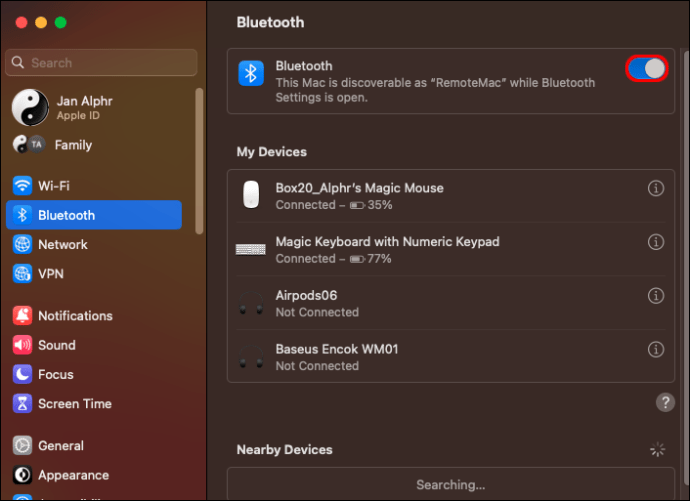
- Windows PC-jén megjelenik a Bluetooth Fájlátvitel ablak, válassza a „Fájlok küldése” lehetőséget, és kattintson arra a Mac-eszközre, amelyen meg szeretné osztani. A használt Windows-verziótól függően lesz egy másik lehetőség, amely a „Bluetooth vagy egyéb eszközök hozzáadása” lehetőséget jeleníti meg. Ezután válassza ki azt az eszközt, amelyre fájlokat szeretne küldeni.

- Válassza a „Csatlakozás” lehetőséget, hogy csatlakozhasson Mac-eszközéhez. A Windows egy jelszót mutat meg a megerősítéshez. Kattintson az „Igen” gombra, és várja meg, amíg az eszközök párosításra kerülnek.

- Keresse meg a megosztani kívánt fájlokat, jelölje ki őket, majd kattintson a „Tovább” gombra a Bluetooth fájlátviteli ablakban a fájlátvitel elindításához.

- Kattintson az „Elfogadás” gombra a Mac rendszeren megjelenő promptban. A Windows egy folyamatjelző állapotsort jelenít meg fájlok küldésekor, hogy megjelenítse a fájlátvitel állapotát.

- A párbeszédpanel bezárásához válassza a „Befejezés” lehetőséget a Windows rendszeren.
Hibaelhárítás
A Bluetooth technológia egy intelligens, de megbízható módja annak, hogy egyfelhasználós fájlokat küldjön különböző Mac- és Windows-eszközökön. Azonban nehézségekbe ütközhet a fájlok átvitele Macről Windowsra és fordítva. Nevezetesen a fájlok párosításával vagy küldésével kapcsolatos problémák, még akkor is, ha a Bluetooth mindkét eszközön engedélyezve van. Ezt elsősorban a kompatibilitási problémák okozzák.
Íme néhány lehetőség, amelyeket kipróbálhat, hogy engedélyezze a Bluetooth fájlátvitelt ezekre az eszközökre.
Ellenőrizze az Interferenciát
Győződjön meg arról, hogy a fájlok küldésére és fogadására használni kívánt két eszköz közel van egymáshoz. Távolítson el minden más eszközt a közelükben, mert a változó elektromágneses mezők valószínűleg befolyásolják a csatlakozást. A fém és a falak szintén zavarhatják a Bluetooth fájlátvitelt. Ne hagyja, hogy ezek bármelyike akadályt képezzen a két eszköz között.
Ellenőrizze a Bluetooth szolgáltatást
Győződjön meg arról, hogy a Mac és a Windows Bluetooth szolgáltatás is engedélyezve van. A gyenge csatlakozási jelek miatt a Bluetooth néha automatikusan megszakad. Ellenőrizze a beállításokat, engedélyezze a Bluetooth szolgáltatást, és próbáljon meg még egyszer fájlokat küldeni.
Alacsony akkumulátorteljesítmény
A Bluetooth arról ismert, hogy sok energiát fogyaszt az eszközökből. Ha a PC vagy a Mac feszültsége alacsony, az eszköz beállításaitól függően az energiatakarékosság aktiválható. Az energiatakarékos mód nem támogatja a Bluetooth-tevékenységet. Mindig győződjön meg arról, hogy eszközei jól fel vannak töltve, mielőtt engedélyezi a Bluetooth funkciót a sikeres fájlátvitel érdekében. Ha készülékét tápegységhez csatlakoztatja, akkor a Bluetooth segítségével fájlokat küldhet.
Az eszközök nincsenek párosítva
Az eszközöket párosítani kell ahhoz, hogy fájlokat küldhessenek ide és onnan. Győződjön meg arról, hogy mindkét eszköz felderíthető, és győződjön meg arról, hogy mindkettő párosítási módban van, mielőtt megpróbálna fájlokat küldeni. Ha továbbra sem tudja párosítani az eszközöket, akkor kompatibilitási probléma lehet.
Csatlakoztassa újra az eszközöket
Ha korábban már küldött fájlokat a számítógépei között, de jelenleg nem tudja csatlakoztatni Mac és Windows eszközét, megpróbálhatja eltávolítani az eszközöket, és újra csatlakozni. A probléma megoldásához kövesse az alábbi lépéseket:
- Menj a beállításokhoz.”

- Kattintson az eszközökre, majd válassza a „Bluetooth és egyéb eszközök” lehetőséget.

- Válassza ki azt az eszközt, amelyre fájlokat szeretne küldeni, és válassza az „Eltávolítás” lehetőséget.

- Kattintson az „Igen” gombra a promptban az eltávolítás megerősítéséhez, majd csatlakoztassa újra az eszközt.

Tipp: A Bluetooth-modult úgy is visszaállíthatja Mac rendszeren, hogy eltávolítja az összes eszközt, majd újra párosítja a Bluetooth-eszközt.
Futtassa a Bluetooth hibaelhárítót a Windows rendszeren
A Windows hibaelhárítási funkciója nagyszerű segítő eszköz, ha problémái vannak a fájlok Bluetooth-on keresztüli küldésével Macről Windowsra és fordítva.
- Menj a beállításokhoz.”

- Nyissa meg a Frissítés és biztonság menüt a beállításokban.

- Válassza a „Hibaelhárítás” lehetőséget.

- Ezután válassza a „További hibaelhárítók” lehetőséget.

- Válassza a Bluetooth lehetőséget, majd futtassa a hibaelhárítót. Ez segít azonosítani és automatikusan kijavítani a Bluetooth-problémákat.

Élvezze a zökkenőmentes Bluetooth fájlátvitelt Mac és Windows között
A fájlok Mac és Windows közötti küldése problémamentes folyamat, miután az eszközök konfigurálva vannak, és kommunikáltak egymással. Ennek ellenére azt javasoljuk, hogy ezt a lehetőséget csak egyes fájlokhoz használja. Ez nehézkes lehet, ha több fájlt próbál küldeni az eszközök között.
Megosztott már valaha fájlokat Mac és Windows között? Ha igen, használtál Bluetooth-ot? Tudassa velünk az alábbi megjegyzések részben.




